
Agregar texto a un pizarrón de Freeform en la Mac
Agrega cuadros de texto a tus pizarrones de Freeform para elementos como títulos, etiquetas, subtítulos y otro contenido de texto.
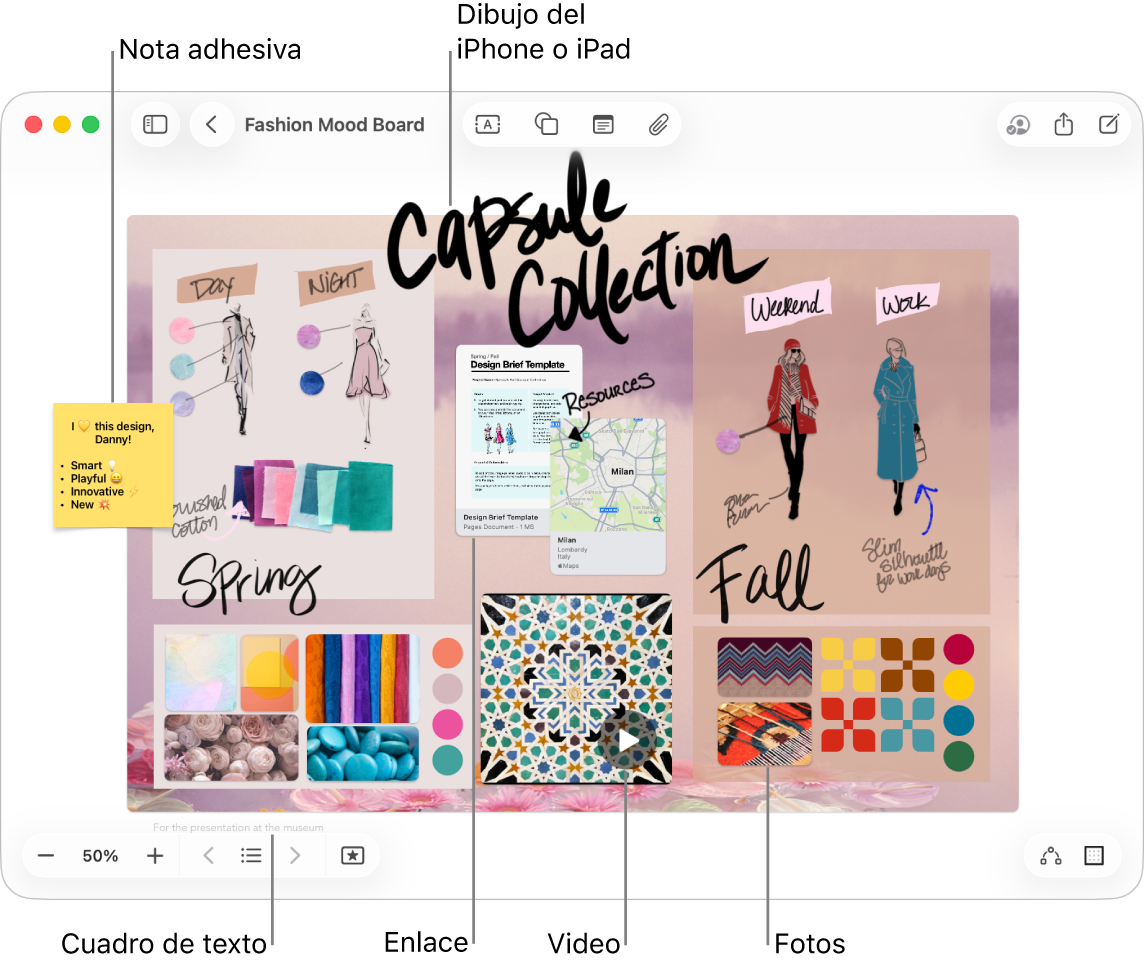
Agregar y dar formato al texto
Ve a la app Freeform
 en tu Mac.
en tu Mac.Haz clic en
 , e ingresa texto.
, e ingresa texto.Puedes usar sugerencias de escritura, si están disponibles.
Para cambiar la alineación, el color y otros aspectos del texto, haz una de las siguientes acciones:
Selecciona el texto, haz clic en
 y elige Mostrar tipos de letra o Mostrar colores.
y elige Mostrar tipos de letra o Mostrar colores.Selecciona el cuadro de texto y usa las herramientas de formato de la tabla siguiente.
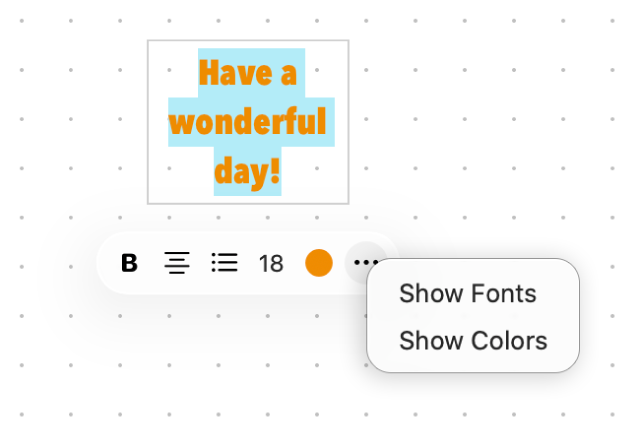
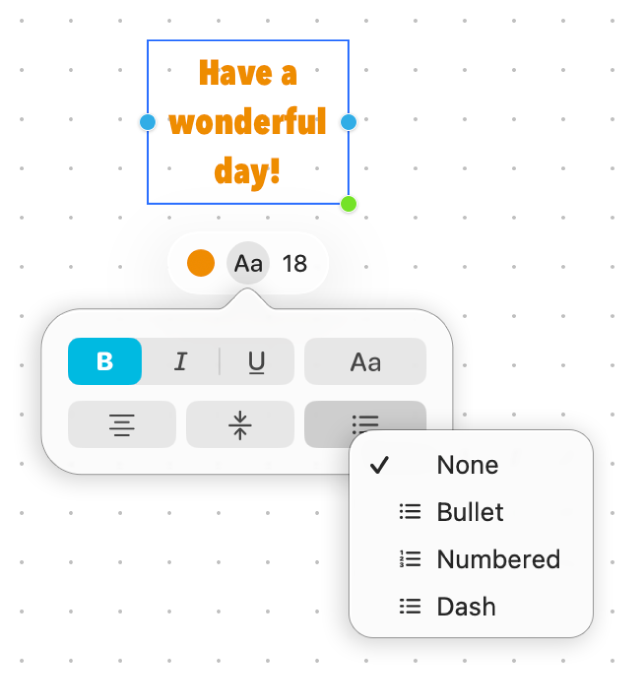
Herramienta
Descripción
Botón Inspector de rellenos de texto

Cambia el color del texto en un cuadro de texto.
Botón Inspector de texto en cuadro de texto

Cambia el formato de todo el texto en un cuadro de texto, incluido el tipo de letra, color, tamaño, alineación y estilo de lista.
Botón Ajustar el tamaño de letra

Cambia el tamaño de la letra del texto en un cuadro de texto.
Dar formato de lista a un texto
Ve a la app Freeform
 en tu Mac.
en tu Mac.Abre un pizarrón con un recuadro de texto o crea uno nuevo y haz clic en
 para agregar un recuadro de texto.
para agregar un recuadro de texto.Selecciona el texto o el cuadro de texto y utiliza las herramientas de formato para crear una lista con viñetas, numerada o con guiones.
Realiza cualquiera de las siguientes operaciones:
Agregar más elementos a la lista: presiona Retorno al final de un elemento de la lista en un cuadro de texto.
Aumentar el nivel de la lista: haz clic en un renglón de la lista y presiona la tecla Tabulador para agregar sangría.
Disminuir el nivel de la lista: haz clic en un renglón de la lista y presiona Mayúsculas + Tabulador para eliminar la sangría.
Consulta Dar formato a texto en documentos con tipos de letra y Usar colores en los documentos para obtener más información sobre el formato de texto.
Agrega notas adhesivas, figuras o líneas, fotos o videos, diagramas, tablas, enlaces y otros archivos para seguir creando tu pizarrón.